Che sia per uso personale o per un progetto, unire file audio dovrebbe essere un compito facile. Se necessario, potresti dover tagliare parti indesiderate e aggiungere transizioni al tuo lavoro. Fortunatamente, ci sono alcuni modi per unire e modificare, ma dovrebbe essere efficace con un professionista fusione audioDai un'occhiata al seguente software e scopri come unire i suoni seguendo semplici passaggi.
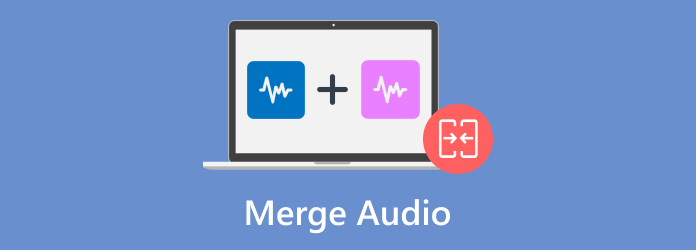
- Parte 1. Migliore fusione audio
- Parte 2. Unire l'audio su Windows
- Parte 3. Combina file audio su Mac
- Parte 4. Fusioni di suoni online
- Parte 5. Domande frequenti
Parte 1. Parte 1. Migliore fusione audio
Cosa c'è di meglio di un software per unire file audio in modo semplice e professionale su Windows e Mac? Convertitore video definitivo è la tua scelta numero uno per unire senza sforzo MP3, AAC, WAV e altri tipi di audio. Qui, sei libero di regolare il volume audio con un effetto di ritardo. Puoi anche tagliare l'audio con un taglio preciso, anche tra la colonna sonora. Oltre a questo, il software converte i file audio con un nuovo encoder, frequenza di campionamento, canale e bitrate. Davvero, Video Converter Ultimate è l'efficace unione audio per te.
- Combina istantaneamente più file MP3, WAV e altri file.
- Nessuna limitazione al numero di audio caricati.
- Consente di comprimere, aggiungere volume e altro ancora.
- Unisci l'audio con video e foto.
Passo 1. Clicca il Download gratuito pulsante per ottenere Video Converter Ultimate.
Download gratuito
Per Windows
Download sicuro
Download gratuito
per macOS
Download sicuro
Clicca il Aggiungere pulsante per caricare i file audio dal tuo computer.
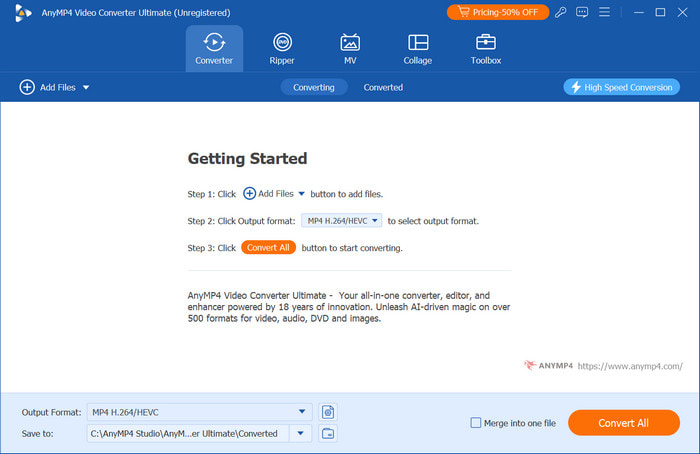
Passo 2. Inizia la modifica cliccando su Modificare pulsante con l'icona di avvio. Ti indirizzerà a una nuova finestra in cui puoi regolare il volume e l'effetto delay. Fai clic su OK da applicare.
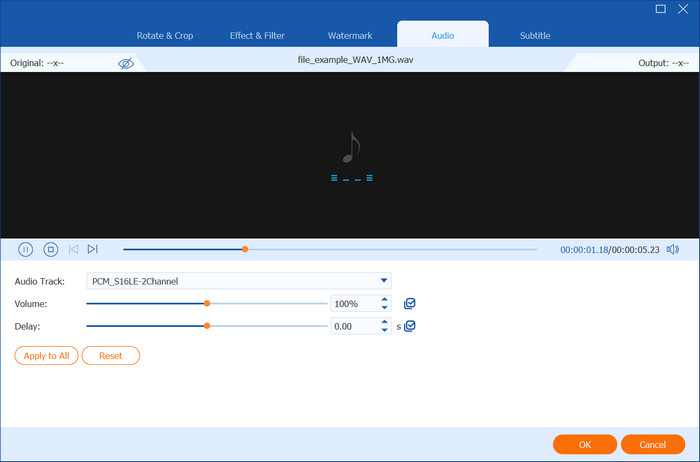
Passaggio 3. Successivamente, vai a Formato menu e scegli un nuovo formato. La sezione Impostazioni consente di modificare il codificatore audio, il bitrate e altre proprietà. Fai clic su Creare nuovo pulsante per salvare le modifiche.
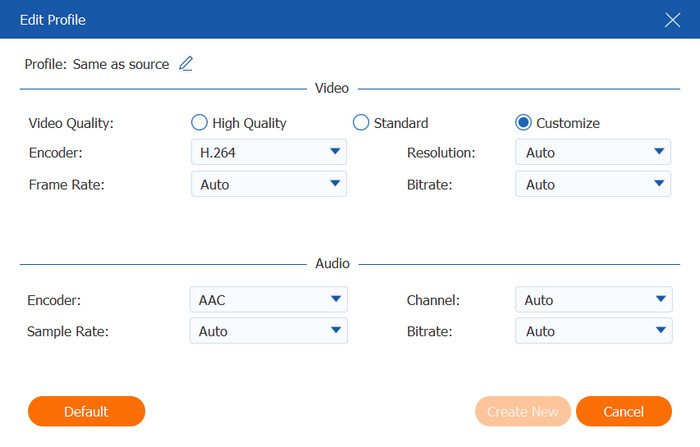
Passaggio 4. Vai a Salvare sezione per scegliere la cartella di posizione dell'audio unito. Non dimenticare di spuntare la casella Unisci in un unico file opzione per combinare i file audio. Quindi, fare clic su Converti tutto pulsante per elaborare.
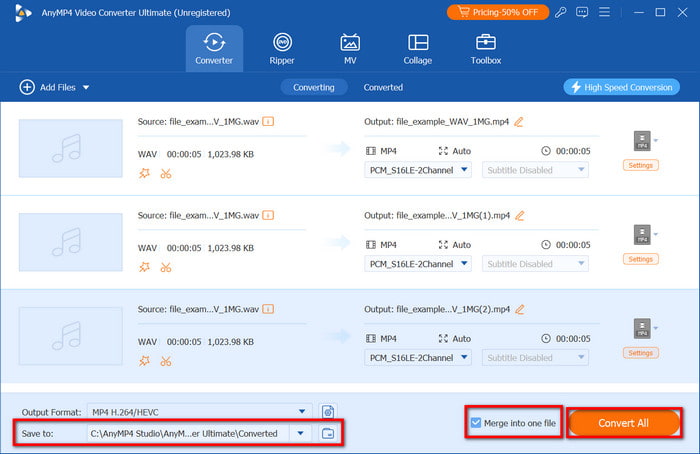
Con Video Converter Ultimate, puoi sperimentare l'unione audio istantanea su Windows e Mac. Ha anche delle efficaci funzioni di editing che ti permettono di modificare ulteriormente il suono. Inoltre, il software offre altre funzioni come un potenziatore audio, un compressore e un convertitore che sono semplici e facili da usare!
Parte 2. Parte 2. Unire l'audio su Windows
VLC
VLCLo scopo principale di è di fornirti una riproduzione senza interruzioni su Windows, Mac e Linux. Tuttavia, fornisce anche un audio merger integrato per compilare tutte le tue colonne sonore in un unico file. Poiché VLC è progettato per riprodurre quasi tutti i formati, supporta anche l'unione di WAV, MP3 e altri formati con facilità.
Professionisti
- Unione audio integrata senza bisogno di componenti aggiuntivi.
- Esportazione rapida dei file uniti.
Contro
- La qualità dell'output non è buona.
Passo 1. Avvia VLC sul tuo computer e procedi al menu Media. Apri il File multipli opzione, quindi fare clic su Aggiungere pulsante per caricare i file audio.
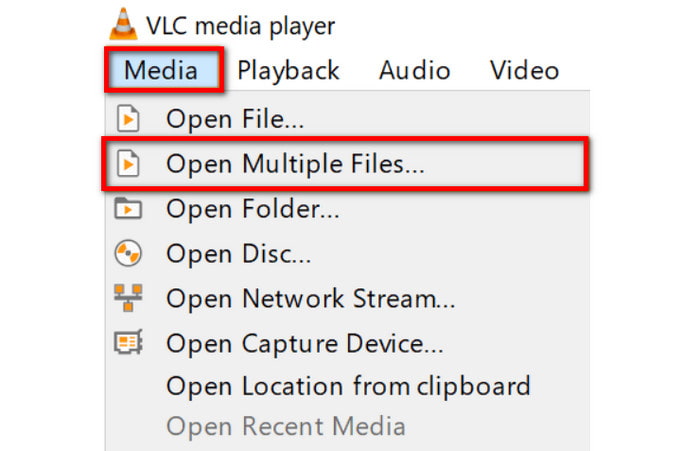
Passo 2. Una volta aggiunti tutti i file audio, apri il menu a discesa accanto al pulsante Riproduci. Seleziona Convertire opzione per scegliere il formato di output e la cartella di destinazione. VLC esporterà quindi il file audio.
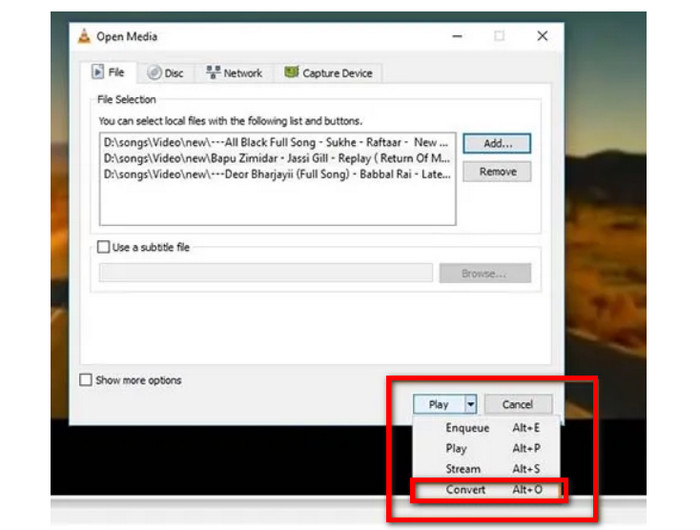
VLC è un'ottima alternativa per l'unione audio sul tuo desktop. Tuttavia, il problema sta nella qualità dell'output. Può essere gratuito e accessibile, ma il lettore multimediale non è progettato per produrre output di alta qualità.
Audacia
Se vuoi un joiner audio-to-audio dedicato, Audacity è un'ottima alternativa. È freeware, quindi puoi unire efficacemente file audio senza alcun costo. Poiché è per l'editing audio, il software fornisce anche ampie funzionalità per tagliare, registrare e migliorare il suono sul desktop.
Professionisti
- Abilitato a combinare, modificare e ottimizzare le colonne sonore senza sforzo.
- Remixa i suoni in vari stili e formati.
Contro
- Processo lento, soprattutto per i file audio di grandi dimensioni.
- A volte si blocca durante la modifica.
Passo 1. Scarica il software da una fonte attendibile. Una volta installato, trascina e rilascia i file audio nell'interfaccia.

Passo 2. Posiziona il secondo file alla fine del primo audio. Per unire completamente i file audio, premi F5 per attivare il Strumento di spostamento temporale. Vai al menu File e seleziona Esportare una volta completata l'unione.

È meglio scegliere un programma audio dedicato per unire file MP3. D'altro canto, Audacity potrebbe non essere una buona alternativa poiché presenta bug non risolti che causano problemi durante la modifica. Potresti aver bisogno di un altro strumento per un'efficace combinazione audio.
Adobe Audizione
Questo è uno strumento di livello professionale per l'unione di audio di alta qualità. È progettato per registrare, modificare e masterizzare qualsiasi formato di file audio. Si occupa anche di importanti proprietà audio, tra cui il controllo preciso delle forme d'onda audio e la riduzione del rumore. Adobe Audition potrebbe essere troppo complesso per i principianti, ma può valerne la pena se hai bisogno di audio per podcast, film, ecc.
Professionisti
- Consente di lavorare con più colonne sonore contemporaneamente.
- Bilanciare i livelli audio tramite mixaggio e mastering.
- Adatto per creare effetti sonori.
Contro
- Può essere costoso per i singoli utenti.
- Richiede attrezzature di fascia alta.
Passo 1. Avvia Adobe Audition e individua i file che vuoi unire dal pannello File. Trascina i file selezionati nella sessione multitraccia.
Passo 2. Disporre il file audio come necessario. Andare al pannello Mixer per regolare il volume e il pan di ogni audio caricato. Una volta fatto, fare clic su Esportare pulsante per unire i file audio in uno solo.
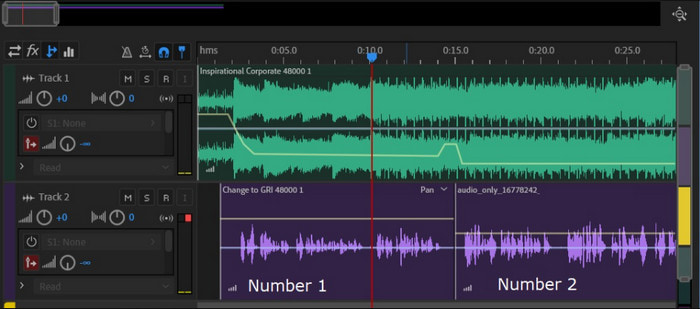
Adobe Audition dovrebbe essere il software perfetto per la fusione audio su un desktop. È anche efficace come mixer video e audio, ma la sua curva di apprendimento e il costoso abbonamento potrebbero impedirti di utilizzarlo.
Parte 3. Parte 3. Combina file audio su Mac
iMovie
iMovie è un editor video nativo per Mac, ed è anche perfetto per unire audio senza sforzo. L'editor video aiuta a combinare audio come WAV e MP3, che devi solo mettere sulla timeline e aggiungere effetti di dissolvenza incrociata. Nel frattempo, ti consente anche di unire audio e video, come uno sfondo sonoro con sottotitoli, voiceover e così via.
Professionisti
- Preinstallato su Mac in qualsiasi versione del sistema operativo.
- Unisci un numero illimitato di file audio.
Contro
- Disponibile solo per Mac.
- Mancanza di funzioni di modifica avanzate per i file uniti.
Passo 1. Apri iMovie sul tuo Mac. Fai clic su Crea nuovo progetto pulsante e importa i file dalla tua cartella.
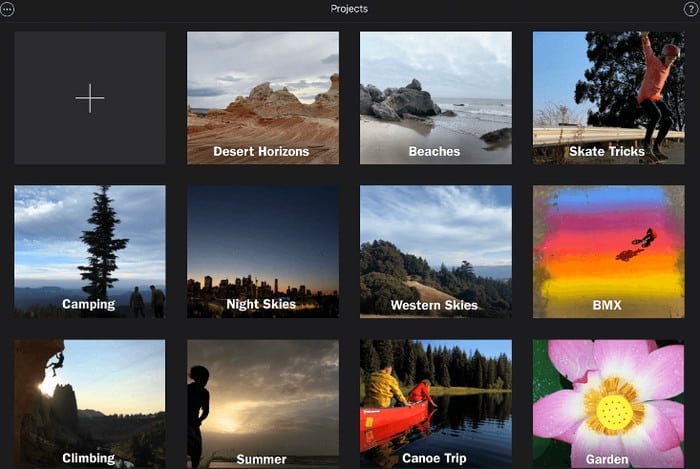
Passo 2. Quando le importazioni sono accessibili sul pannello di sinistra, trascina il primo audio sulla timeline in basso. Trascina il secondo audio e posizionalo accanto al primo file. Ripeti lo stesso passaggio, quindi fai clic su Esportare pulsante per unire e salvare.
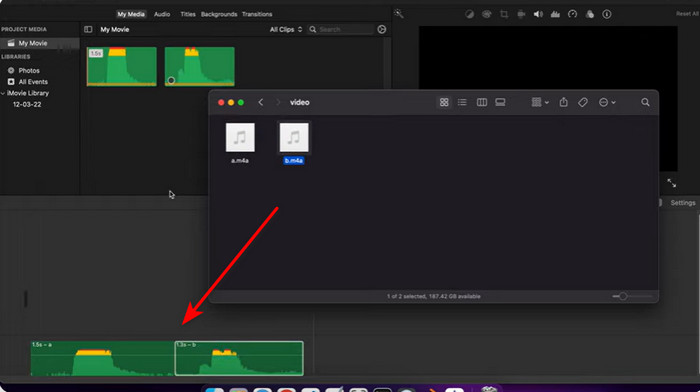
Non hai bisogno di cercare oltre per unire l'audio, soprattutto se hai iMovie su Mac. È semplice da usare ed efficace per unire file WAV e MP3 senza software extra. Inoltre, è gratuito e preinstallato, quindi c'è meno abbonamento da pagare.
iTunes
Come combinare file audio da un CD? La risposta si basa su iTunes. È una soluzione praticabile per unire le colonne sonore da un CD importandole tramite l'app. Questa è già una buona opportunità per importare i suoni come un unico file anziché utilizzare un'altra app di terze parti per combinarli.
Professionisti
- Per effettuare l'unione non sono richiesti componenti aggiuntivi.
- Produrre la stessa qualità originale.
Contro
- Nessuna funzione di modifica aggiuntiva.
- L'elaborazione richiede tempo.
Passo 1. Inserisci il CD sul tuo Mac. iTunes analizzerà e visualizzerà automaticamente i dettagli del disco. Non avviare ancora il processo di importazione.
Passo 2. Seleziona il primo audio, premi il pulsante Shift e seleziona gli altri file. Vai alla scheda Options e scegli l'opzione Join CD Tracks. Quindi, fai clic sul pulsante Import CD per completare l'unione.
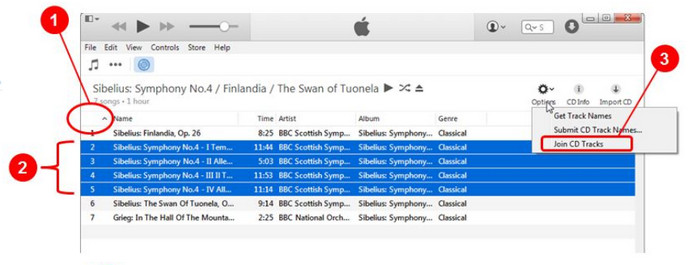
Infine, l'unione audio da un CD al computer è resa possibile da iTunes. Tuttavia, questo funziona solo per i CD perché l'app non ha altre opzioni per unire file audio digitali.
Parte 4. Parte 4. Fusioni di suoni online
Clideo
Se vuoi uno strumento di fusione audio istantaneo, Clideo è un must da provare. È accessibile su molti browser, consentendoti di combinare suoni su Chrome, Edge e altri. Oltre a essere uno strumento intuitivo, Clideo ti consente anche di esportare il file in un altro formato, supportando WAV, MP3, CAF e altro.
Professionisti
- Riorganizza liberamente i file caricati.
- Un'opzione Crossfade come transizione.
- Gratuito e senza filigrana aggiunta.
Contro
- Limita la durata dell'audio e il numero di caricamenti.
Passo 1. Vai su Clideo Audio Joiner e clicca su Scegliere i file pulsante per caricare. Puoi anche ottenere i tuoi file audio da Google Drive, Google Photos e Dropbox.
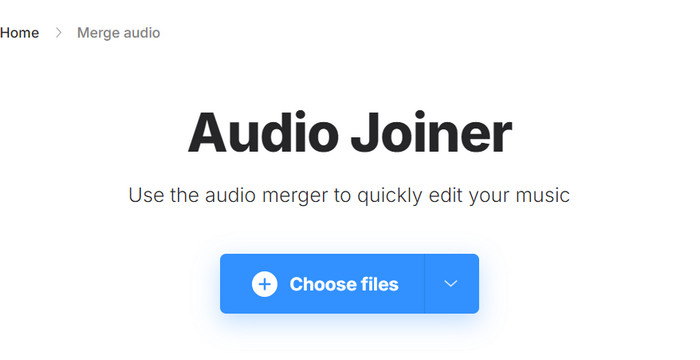
Passo 2. Organizza i file come vuoi o applica la transizione Crossfade tra l'audio. Visualizza l'anteprima e scegli un nuovo formato di output. Fai clic su Esportare processare.
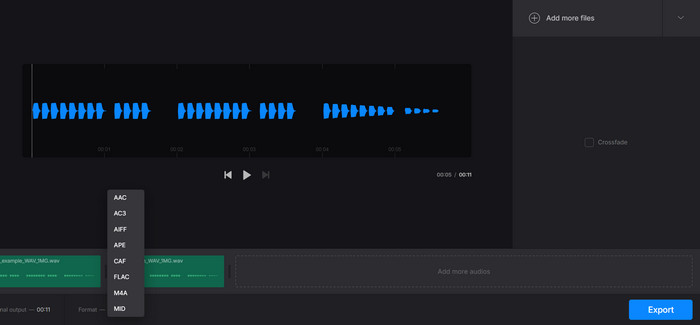
Poiché è uno strumento semplice, Clideo non è adatto per l'unione di audio professionale. Inoltre, ti impedisce di unire audio più lunghi a meno che tu non passi alla sua versione pro.
Unione audio
Un altro strumento online per unire MP3 da provare è Audio Joiner di 123apps. È progettato con funzioni facili da capire per caricare e unire insieme file audio facilmente. È abbastanza efficace per unire vari formati audio, tra cui MP3, AAC, FLAC e altro. Audio Joiner è disponibile come estensione per siti e Google.
Professionisti
- Consenti la combinazione di un numero illimitato di tracce.
- Non è richiesta alcuna registrazione.
Contro
- La qualità dell'output non è promettente.
Passo 1. Clicca il Aggiungi tracce pulsante su Audio Joiner per caricare i file audio.
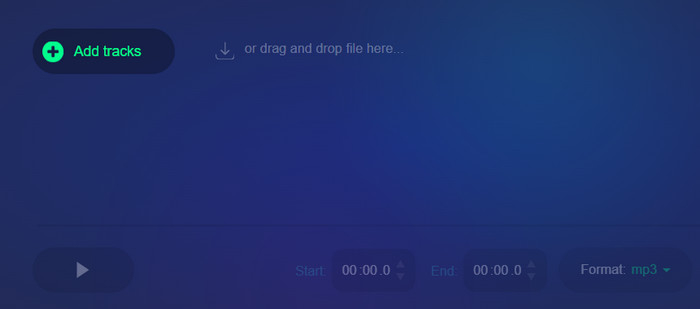
Passo 2. Utilizza la griglia per tagliare l'audio e applicare un effetto di dissolvenza incrociata. Riproduci il suono, quindi fai clic su Giuntura pulsante per combinare. Scarica sul tuo computer o condividi sui social media.
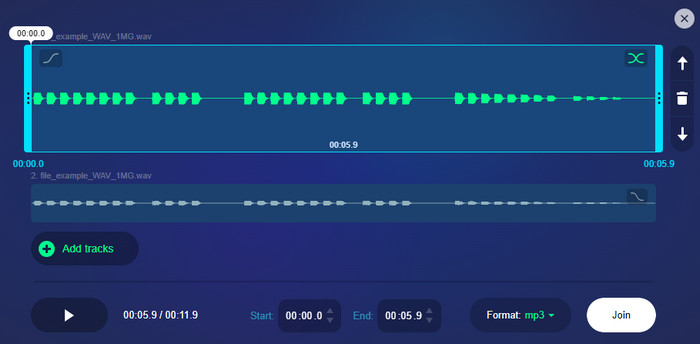
Nonostante sia uno strumento gratuito, Audio Joiner offre un'unione e un editing senza sforzo per tutti. Ma ha anche uno svantaggio, ovvero la qualità di output instabile.
Parte 5. Parte 5. Domande frequenti
-
Come unire foto e audio insieme?
Se vuoi unire foto con audio, dovresti provare Video Converter Ultimate. Usa semplicemente l'opzione Video Merger, quindi aggiungi le foto. Vai al menu Edit e seleziona Audio per aggiungere una nuova colonna sonora. È semplice e non ti limita a unire file con formati diversi.
-
È possibile combinare file MP3?
Assolutamente sì. Con l'audio merger fornito in questo post, è facile compilare file MP3 in uno. Questa è una buona cosa, poiché la maggior parte delle merger richiede di caricare file con un formato simile per una procedura di compilazione più semplice.
-
Come combinare le registrazioni audio su un iPhone?
Puoi unire le registrazioni sul tuo telefono usando un'app di terze parti come Merge Voice Memos. È gratuita e facile da usare. Devi solo aprire l'app, caricare le registrazioni e quindi toccare il pulsante Condividi. Tocca il pulsante Merge Recordings e l'elaborazione verrà eseguita automaticamente.
Avvolgendo
Nel complesso, la fusione audio è semplificata con la soluzione consigliata giunzioni audio per Windows e Mac. Sono disponibili strumenti gratuiti per unire rapidamente, ma quelli professionali forniscono un editing audio avanzato. Nel frattempo, Video Converter Ultimate offre sia facilità d'uso che risultati eccezionali nell'unire i suoni. Inoltre, ha gli strumenti perfetti per comprimere, aumentare la scala e potenziare l'audio all'istante. Puoi scaricare la versione gratuita per sperimentare un audio migliore e montatore video sul tuo desktop.
Altro da Blu-ray Master
- Come ritardare l'audio: linee guida complete con i migliori strumenti
- Semplici passaggi per aggiungere audio all'immagine su varie piattaforme
- Passaggi su come eseguire la dissolvenza in entrata e in uscita dell'audio nel video
- Le migliori scelte di mixer audio video su PC, online e telefono
- Come aggiungere audio a GIF: i modi migliori su desktop e dispositivi mobili
- Come controllare il volume audio come un professionista [risolto]

